Microsoft Excel registra automáticamente los detalles acerca de los cambios realizados en un libro compartido siempre que se guarda el libro. Puede utilizar este registro para comprobar qué cambios se han realizado y aceptar o rechazar las revisiones realizas por otros usuarios.
-
Haga clic en el botón Control de cambios de la ficha Revisión. Elija el comando Resaltar cambios (véase figura 8.11).
Si la casilla de verificación Efectuar control de cambios al modificar no está activada, Microsoft Excel no habrá guardado ningún historial de cambios para el libro.
- Elija los cambios que desee ver (véase figura 8.12):
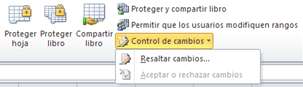
Figura 8.11. Grupo de herramientas Cambios (ficha Revisión). Menú Control de cambios.

Figura 8.12. Consultar los cambios realizados por los distintos usuarios.
- Todos los cambios controlados. Active la casilla de verificación Cuándo y; a continuación, desactive las casillas de verificación Quién y Dónde.
- Cambios efectuados después de una fecha determinada. Active la casilla de verificación Cuándo y, después, elija la opción Desde la fecha en la lista desplegable situada a la derecha. Escriba la fecha desde la que desee ver cambios.
- Cambios realizados por un usuario concreto. Active la casilla de verificación Quién y, a continuación, haga clic en el usuario cuyos cambios desee ver.
- Cambios realizados en un rango de celdas específico. Active la casilla de verificación Dónde y, a continuación, introduzca la dirección que ocupa el rango o seleccionar un rango en la hoja de cálculo.
- Seleccione cómo desea ver los cambios:
- Resaltados en la hoja de cálculo. Active la casilla de verificación Resaltar cambios en pantalla. Para ver los detalles correspondientes a un cambio, sitúe el puntero del ratón sobre una celda resaltada.
- Enumerados en una hoja independiente. Active la casilla de verificación Mostrar cambios en una hoja nueva para mostrar la hoja de cálculo Historial. Esta casilla de verificación está disponible sólo cuando se haya activado el control de cambios y guardado alguna modificación.
- Haga clic en el botón Aceptar.
- Si ha elegido ver los cambios realizados en una hoja nueva, en el paso 3, Excel creará una nueva hoja de cálculo Historial con las flechas de filtro situadas junto a los rótulos de columnas que le permitirán localizar la información deseada.
Al guardar el libro desaparece la hoja de cálculo Historial. Para verla de nuevo después de guardarlo, deberá volver a mostrarla.
Tenga en cuenta que:
Las celdas modificadas por los demás usuarios aparecerán rodeadas por un marco de color. Al señalarlas, una viñeta mostrará los detalles de las modificaciones realizadas (autor, fecha, hora, tipo de modificación, etc.).

Inicio › Foros › 8.2.2.2. Ver, aceptar o rechazar los cambios realizados